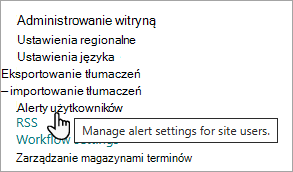Wyświetlanie i usuwanie alertów w programie SharePoint oraz zarządzanie nimi
Dotyczy
Alerty to powiadomienia o zmianach zawartości w witrynie, którą otrzymujesz jako wiadomości e-mail lub wiadomości SMS na telefon komórkowy, w zależności od konfiguracji witryny. W tym artykule opisano, jak zarządzać alertami lub usuwać je dla siebie i dla innych użytkowników, jeśli jesteś administratorem witryny.
Aby wyświetlić i anulować alerty oraz zmienić ustawienia alertów, możesz użyć strony Informacje o użytkowniku lub Zarządzania alertami na tej stronie witryny . Jeśli masz uprawnienia do zarządzania witryną, możesz również wyświetlać i anulować alerty dla innych użytkowników za pomocą strony Alerty użytkownika .
Uwaga: Otrzymywanie powiadomień może potrwać do 4 godzin.
Uwaga: Od lipca 2026 r. alerty programu SharePoint dla usługi SharePoint Online zostaną w pełni wycofane i przestaną działać. Zaleca się używanie reguł lub programu Power Automate do wykonywania powiadomień. Dowiedz się więcej o wycofywaniu alertów programu SharePoint.
Wyświetl i anuluj alert dla mnie na SharePoint
-
Na liście lub w bibliotece, w której ustawiono alerty, wybierz wielokropek ... (wielokropek), a następnie wybierz pozycję Zarządzaj moimi alertami.
-
W obszarze Moje alerty w tej witrynie zaznacz pole wyboru obok alertu, który chcesz usunąć.
-
Wybierz pozycję Usuń wybrane alerty, a następnie wybierz przycisk OK.
Wyświetlanie lub anulowanie alertu dla innej osoby w SharePoint
-
Wybierz pozycję Ustawienia
-
W obszarze Administracja witryną wybierz pozycję Alerty użytkownika.
-
Aby wybrać użytkownika, wybierz pozycję Wyświetl alerty dla, a następnie wybierz pozycję Aktualizuj.
-
Obok alertu, który chcesz usunąć, zaznacz pole wyboru, a następnie wybierz pozycję Usuń wybrane alerty.
-
Wybierz przycisk OK.
Uwaga: Systemowe wiadomości e-mail z SharePoint przepływów pracy i alertów są wysyłane z adresu no-reply@sharepointonline.com o nazwie wyświetlanej "SharePoint Online".
Wyświetlanie i anulowanie alertu dla mnie w programach SharePoint 2019 i 2016
-
Na liście lub w bibliotece, w której ustawiono alerty, wybierz kartę Lista lub Biblioteka .
-
Wybierz pozycję Prześlij mi alerty, a następnie wybierz pozycję Zarządzaj moimi alertami.
-
W obszarze Moje alerty w tej witrynie zaznacz pole wyboru obok alertu, który chcesz usunąć.
-
Wybierz pozycję Usuń wybrane alerty, a następnie wybierz przycisk OK.
Wyświetlanie lub anulowanie alertu dla innej osoby w programie SharePoint 2016
-
Wybierz pozycję Ustawienia
-
W obszarze Administracja witryną wybierz pozycję Alerty użytkownika.
-
Aby wybrać użytkownika, wybierz pozycję Wyświetl alerty dla, a następnie wybierz pozycję Aktualizuj.
-
Obok alertu, który chcesz usunąć, zaznacz pole wyboru, a następnie wybierz pozycję Usuń wybrane alerty.
-
Wybierz przycisk OK.
Ograniczenia techniczne
Funkcja alertów może napotkać problemy w połączeniu z innymi funkcjami, takimi jak:
-
Nazwy użytkowników lub foldery zawierające znaki specjalne. Należy pamiętać, że znaki "i" (&) i cudzysłów pojedynczy ( ' ) są akceptowane przez niektóre aplikacje firmy Microsoft, ale nie mogą być używane w alertach.
-
Alerty/widoki, które filtrują kolumny wielowartościowe, odnośniki lub kolumny obliczeniowe.
-
Biblioteki wymagające zatwierdzenia zawartości.
-
Ograniczenie do 50 natychmiastowych powiadomień e-mail na subskrybowane adresy e-mail na minutę we wszystkich listach i bibliotekach.
-
Alerty dzienne — wiadomości e-mail będą zawierać maksymalnie 25 działań dotyczących maksymalnie 50 elementów na listę lub bibliotekę.
Anulowanie subskrypcji kanału informacyjnego RSS
Możesz anulować subskrypcję kanału informacyjnego RSS dla listy SharePoint, biblioteki lub widoku, postępjąc zgodnie z instrukcjami w czytniku RSS, programie poczty e-mail lub przeglądarce. Aby uzyskać więcej informacji o czytniku lub programie, zapoznaj się z jego dokumentacją Pomocy.
Przesyłanie opinii
Czy ten artykuł był przydatny? Jeśli tak, zaznacz to na dole tej strony. Napisz, co było w nim niejasne lub co pominięto. Dołącz informacje o swojej wersji programu SharePoint, systemie operacyjnym i przeglądarce. Skorzystamy z Twojej opinii, aby dokładnie sprawdzić fakty, dodać informacje i zaktualizować ten artykuł.